Программа 3D MAX помогает детально проектировать архитектурные объекты, локации, интерьеры, персонажей мультфильмов, кинофильмов и многое другое. Это едва ли не важнейшая программа для того, кто работает с компьютерной графикой. Но так как это довольно объемная и сложная программа, познавать ее нужно методично, упорно и долго.
Самоучитель 3D MAX и различные форумы здорово могут помочь в освоении ее азов. В этой статье мы поговорим об аспекте добавления библиотеки материалов в 3D MAX. А также поговорим, как создать личную библиотеку.
Добавляем новую библиотеку
В 3D MAX изначально представлено на выбор 15 библиотек, объединенных в 6 групп: металл, дерево, камни, небо, земля и кирпич. Все дополнительные материалы и текстуры легко скачиваются в интернете. Файлы библиотек сохраняются в формате .mat. Чтобы добавить библиотеку в программу, необходимо открыть редактор материалов (М на клавиатуре или значок шарик со стрелочкой).
Слева в блоке Browse from выбираем Mtl Library, а затем Open чуть пониже. Откроется диалоговое окно под названием Open Material Library, здесь выбираете нужную вам библиотеку и нажимаете кнопку Открыть.
Уроки 3Ds Max. Золото, стекло и зеркало в 3D Max V-ray. Проект Ильи Изотова.
С помощью команды Merge можно добавить новые материалы в текущую библиотеку, которая в данный момент загружена и используется. Кнопка Save позволит сохранить текущую библиотеку с учетом всех новых обновлений. Если же вы хотите сохранить в библиотеке все новые материалы и текстуры, используйте кнопку Save As.
Как создать собственную библиотеку?
Интерьер или экстерьер в 3D MAX создать с нуля достаточно непросто и довольно легко растеряться в количестве предлагаемых материалов к использованию. Очень многие предпочитают создавать личные библиотеки с часто используемыми текстурами или для конкретного объекта. Это позволяет иметь любимые материалы под рукой в быстром доступе и не засорять основные библиотеки.
Для этого открываем сцену, из которой хотим сохранить текстурную карту и на клавиатуре нажимаем латинскую М, выбираем пункт Scene из блока Browse From. В окне Map Browser нажимаем кнопку Save As. Открывается окно Save Material Library, где нужно указать название библиотеки. Сохраняем и наслаждаемся.
Чтобы добавить новый материал, нажимаем на клавиатуре М, в окне библиотеки находим кнопку Put to Library. Необходимо ввести в диалоговом окне название материала и сохранить. Удалить карту можно с помощью кнопки Delete from Library.
Источник: webtun.com
Создание ландшафта в 3d max

Недавно мне пришлось прочитать несколько уроков на тему построения ландшафта в 3ds Max. Помню, что тогда меня удивила неспособность встроенного инструментария 3ds Max быстро и внятно создать имитацию земной тверди, всегда встречались какие-нибудь неудобства. Поэтому я решил провести ревизию основных методов моделирования рельефа и вывести наиболее удобный с точки зрения создания и дальнейшего редактирования. И, понятное дело, если надо получить точную модель реальной земной поверхности, за основу в любом случае придется брать горизонтали высот как на географической карте.
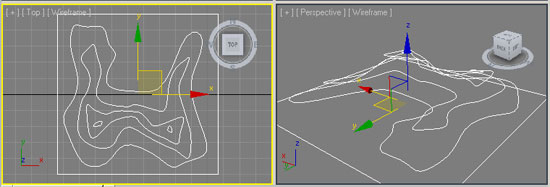
1. Составной объект Terrain
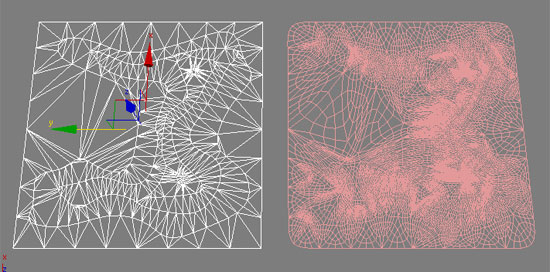
Первый и самый очевидный способ, который, к сожалению, дает не самый лучший результат. Поверхность строится на основе набора сплайнов-горизонталей, причем расстояние между вертексами непосредственно влияет на форму поверхности. Чаще всего сетка получается слишком грубая, а встроенные в параметры Terrain переключатели дают слишком скромный эффект, поэтому приходится к исходным сплайнам добавлять вертексы вручную или с помощью модификатора Normalize Spline.
2. Плагин Populate:Terrain
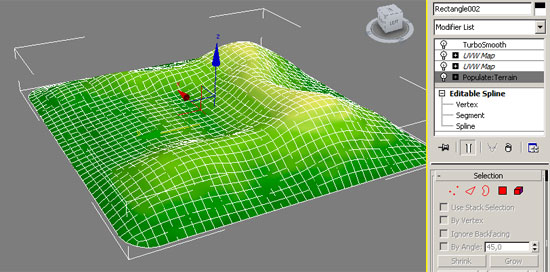
Аналогично предыдущему способу строит рельеф на основе набора сплайнов-горизонталей, но на выходе мы получаем идеальную четырехугольную сетку, которую легко редактировать на следующих этапах. Результирующий объект представляет собой сплайн с наложенным сверху модификатором EditPoly (в стеке отображается как Populate:Terrain). Плагин предназначен для версий Autodesk 3ds Max от 2010 до 2012 (32 и 64 бит) и абсолютно бесплатен для коммерческого использования. Скачать Populate:Terrain можно с официального сайта разработчиков.
3. Модификатор Displace.
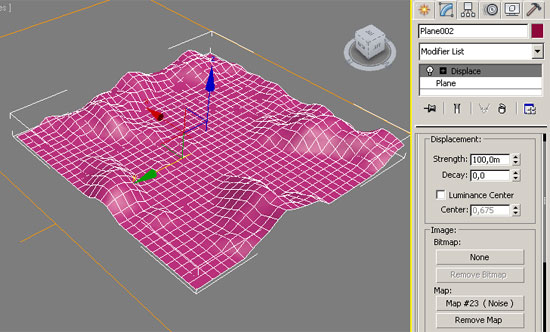
Поверхность строится на основе объекта Plane, разбитым на нужное количество сегментов, к которому применяется модификатор Displace с черно-белой текстурой на основе карты высот. Способ хорош правильной четырехугольной сеткой, плотность которой легко менять, плох же самой необходимостью рисовать текстуру где-нибудь в фотошопе. Для получения точного рельефа придется прорисовать точную карту, рассчитав требуемый оттенок серого для каждой горизонтали.
4. Paint Deformation в Edit Poly
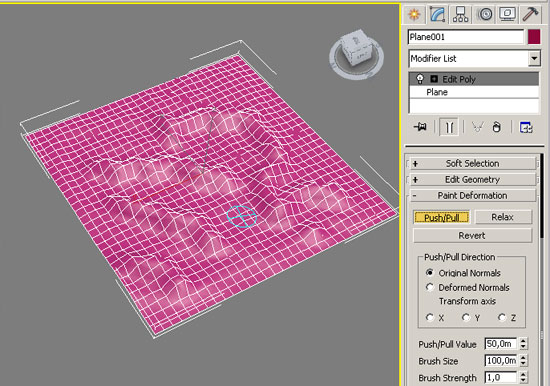
Плоскость преобразуем в полигональную сетку и рисуем нужный рельеф мышкой (кнопка Push/Pull в свитке Paint Deformation на командной панели). Cпособ идеально подходит для быстрой прорисовки почти произвольной поверхности, поскольку вы можете строить горы и впадины прямо в окне проекции . В этот же раздел можно записать и другие похожие способы создания произвольного рельефа из плоскости: модификатором Noise, Wave…
5. Модификатором Surface из сплайнов.
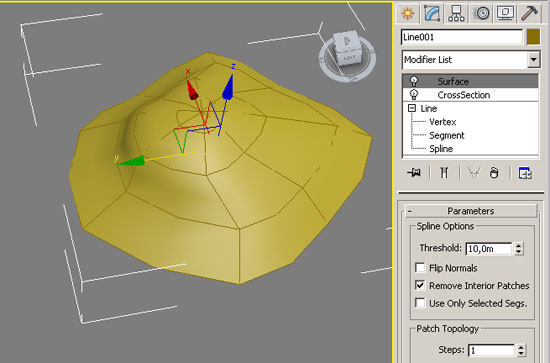
Этапы работы этим способом: сплайны-горизонтали собираем в один объект-сплайн, применяем модификатор CrossSection, модификатор Surface — получаем сглаженную поверхность. Сложность этого способа заключается в необходимости добиваться одинакового количества вершин на горизонталях — абсолютно нереальное требование на сложных поверхностях.
Можно подобрать еще какие-нибудь экзотические способы, моделить нурбсами, полигонами и еще много чем, но думаю, что оптимальный результат с точки зрения скорость-качество дает плагин Populate:Terrain. Конечная поверхность легко редактируется, замечательно сглаживается, при этом за основу можно брать готовые горизонтали с топоосновы в AutoCAD, что гарантирует точность построений.
Создание ландшафта в 3d max: 18 комментариев
Добрый день, Константин. Скажите,пожалуйста, как установить этот плагин и где он появляется в максе? Я его уже скачала. А что делать дальше?
Добрый вечер. Запустите файл, который вы скачали с сайта разработчика, и он сам все установит. Чтобы начать творить, в 3ds Max создайте набор сплайнов-горизонталей, объединенных в один сплайн, выделите и запустите команду Populate: Terrain… из меню Tools. Откроется окно, в котором вы можете задать плотность сетки и запустить просчет поверхности кнопкой Process. Вот, собственно, и все — земная твердь готова!
Евгения :
Спасибо большое!
Спасибо, Константин! Получилось установить. Но опять какие-то проблемы. Делаю сплайны, применяю Populate: Terrain и получается какое-то кривое уродство, на землю совсем не похожее, скажите, пожалуйста, в чем может быть моя ошибка?
Форма вашей земли зависит от формы и взаимного расположения по высоте сплайнов, установленной плотности сетки и флажков в разделе Processing Options. Для сохранения точной формы горизонталей поставьте флажки на Keep Original Border и Contour Lines. Подберите желаемую плотность конечной сетки в разделе Grid: чем меньше будет каждый полигон, тем точнее форма, но дольше просчет. Для удобства можете выбрать переключатели в разделе Mode: Subdivs — на сколько клеток будет поделен объект по длине и ширине, Size — размер полигонов выставляете вручную в единицах вашей программы (мм, см, м, км…), Percent — в процентном отношении (например 50% — объект поделится пополам по длине и ширине, 10% — на 10 частей…).
скажите, долго ли делается процесс построения рельефа ( грузится просчёт
)?
Зависит от плотности сетки, которую вы поставили в разделе Grid. Попробуйте для начала поставить Subdivs 10, посмотрите, что получится, удалите модификатор, попробуйте значение больше или меньше, не подошло — снова удалите модификатор и попробуйте другое значение. Так понемногу повышая или понижая плотность, добейтесь оптимального вида поверхности за разумное время.
Если вы сразу поставите очень большую плотность, то просчет займет очень много времени, а объект получится очень «тяжелым».
спасибо, Константин. Но опять получилась переломанная остроугольная форма, вместо холмика! Можно я вам пошагово напишу,что я делаю, может быть, станет понятно в чём ошибка.
У меня мах2011(64б),p.terrain 1.3. Я создаю (в проекции топ) line(closed)(как у вас на верхнем рисунке на этой странице), поднимаю их на разные уровни в боковой проекции, выделяю все, convert to editable spline, потом приаттачиваю все друг к другу, и делаю p.terrain — и ничего не получается!
Остроугольная форма может появиться, если вы задали слишком маленькую плотность сетки, например 50%. Сами по себе полученные полигоны не могут гнуться, поэтому для сглаженной поверхности нужно задавать соответствующее разбиение.
Не могу предположить других вариантов, поскольку плагин корректно отрабатывает даже пересекающиеся и закрученные в спираль сплайны. Разве что вы перепутали вид сверху с видом спереди, и рельеф выдавливается боком).
Источник: kleontev.ru
Экстерьер в 3ds Max: 5 советов для новичков
Многие студенты архитектурных вузов и 3D-дизайнеры, начавшие работать в 3д Макс, не могут создать реалистичную сцену, когда дело доходит до работы над полноценным архитектурным проектом, поскольку они не могут правильно настроить материалы, освещение и параметры рендеринга. Если вы столкнулись с одной из этих проблем, эта статья поможет разобраться с некоторыми моментами. Чтобы полностью разобраться с визуализацией экстерьера в 3ds Max и Vray render, все же нужно будет записаться на профи-курс по данному ПО.
А вот что интересное в техниках, которые я опишу здесь, так это то, что после усвоения их можно применять постоянно. Такие вещи, как советы по HDRI можно настраивать, сохранять и открывать для каждой сцены экстерьера в 3d Max. Это сэкономит массу времени в долгосрочной перспективе, поэтому инвестируйте в себя сейчас и изучите эти техники. Теперь я подробно расскажу о своих любимых советах по работе с экстерьером и покажу вам, как можно сделать то же самое в своих 3D-рендерах.
Выпрямите вертикали
Знаете ли вы, что лучше всего быть фотографом в виртуальном мире…? Мы можем сгибать реальность. В буквальном смысле. Посмотрите на эти два изображения.


Когда мы имеем что-то вроде верхнего изображения, это может выглядеть немного странно. Это потому, что в реальности мы видим все прямо. У наших глаз постоянно включен автоматический наклон!
Представьте себе, что вы делаете это как настоящий фотограф… Вам пришлось бы купить объектив с изменением угла наклона (один из них обойдется вам в $1000+). К счастью для нас, мы — виртуальные фотографы .
Физическая камера Vray
- Создайте камеру Vray в любом месте видового экрана.
- Если хотите, чтобы камера находилась там, откуда вы смотрите, можете просто нажать Ctrl+C.
- Нажмите C на клавиатуре для просмотра через камеру.
- Теперь выберите камеру. Вы можете сделать это, нажав на название камеры в верхнем левом углу окна просмотра. Выберите «Камера» из выпадающего списка.
- В разделе Основные параметры на панели модификаторов вы можете настроить вертикальный наклон.
- Нажмите на auto guess vert tilt.
Камера Corona
Следуйте тем же инструкциям, что и выше, чтобы создать и выбрать камеру, но на этот раз в панели модификаторов установите флажок напротив Автоматического вертикального наклона.
Физическая камера
И, наконец, стандартная камера 3ds Max. Снова используйте те же шаги, чтобы добраться до панели модификаторов, но на этот раз загляните в раздел Perspective Control, здесь также есть кнопка Auto Vertical Tilt Correction.
Photoshop
Я обычно выпрямляю вершины в 3ds Max по причинам, которые вы скоро узнаете. Но если вы уже отрендерили изображение, можете сделать это и в Photoshop. Самый простой способ — перейти в меню Фильтр > Коррекция объектива. В разделе Трансформация переместите регулятор Вертикальная перспектива. Проблема при использовании этой техники заключается в том, что вы потеряете часть изображения.
Используйте изображения с высоким динамическим диапазоном для освещения сцены
Сейчас раскрою секрет как добиться высокой реалистичности рендеров. И именно так я освещаю почти каждую сцену. Сначала объясню, что такое HDRI, а затем расскажу, как его настроить.
После того как настроите HDRI, можете сохранить его как Exterior Lighting.max и использовать для освещения в будущих проектах. Все, что нужно сделать, это поменять местами HDR-изображение.
Что такое HDRI?
HDRI (High Dynamic Range Image) – это панорамные изображения, которые снимаются с разной экспозицией и затем объединяются в одно 32-битное изображение. Их можно использовать в 3D-программах в качестве источника света. HDRI создают очень естественные и реалистичные эффекты освещения.
Как настроить HDRI в экстерьере 3д Макс
Хорошее видео на эту тему:
Правильное освещение
Итак, мы установили освещение, и оно выглядит довольно круто, но что если я захочу изменить направление солнца?
Большинство людей нажмут Lock to Icon в настройках света, немного повернут его, затем нажмут render, подождут, посмотрят на него, снова повернут, нажмут render… но только не мы.